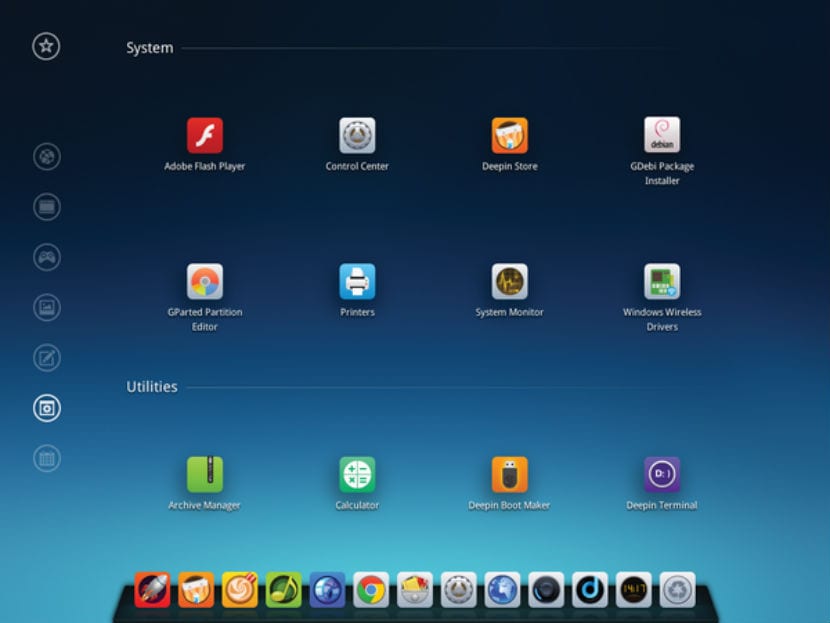
Deepin OS е Linux дистрибуция от китайски произход, Преди това беше базиран на Ubuntu, но поради постоянните промени в постоянните актуализации беше направена основна системна промяна, като Debian беше взета за основа.
Докато нещо Това, което най-много характеризира Deepin, е простотата на използването му, както и работната среда това е харесано от хората, които са изпробвали системата или просто са видели околната среда.
Можем да разполагаме с работния плот Deepin с помощта на хранилище, който разработчик е отговорен за неофициалното му поддържане, така че можем да го добавим със следните команди.
Забележка: това хранилище не може да се използва във версии преди Ubuntu 17.04 и неговите производни, така че в момента не може да се използва в Linux Mint, той е достъпен само за версии 17.04, 17.10 и 18.04.
Трябва да отворим терминал и да изпълним следната команда:
sudo add-apt-repository ppa:leaeasy/dde
Сега просто актуализираме хранилищата.
sudo apt-get update
И накрая инсталираме работната среда на Deepin в нашата система с:
sudo apt-get install dde
По време на инсталационния процес в зависимост от средата, която използвате в момента, напълно вероятно ще ви помоли да решите дали искате да продължите да използвате текущия си мениджър за вход или да използвате този на Deepin.
Когато инсталационният процес приключи, ще пристъпим към рестартиране на нашата система За да бъдат направени промените, трябва само да посочим в нашия мениджър за вход, че искаме да стартираме нашата сесия с Deepin среда.
И накрая, можете да използвате Synaptic, за да видите пакетите, които хранилището има и които можете да добавите, например Deepin файловия мениджър, както и Deepin Software Center, Deepin Music Player, Deepin Games и др.
Отсега нататък зависи от вас да персонализирате новата си среда с теми, икони или тапети.
Следвах вашата процедура, но не знам защо deppin-music при възпроизвеждане на музика ми казва, че файлът не съществува, (очевидно е отворил програмата, използвайки файла, така че съществува и дори звучи с Rhythmbox) I използвайте версия 17.10 на ubuntu
Здравей, Луис, благодаря ти много за приноса. Имам само едно съмнение, какъв пакет от икони е този, който се появява на изображенията?
Оценява се предварително.
Д: Пакетът dde не може да бъде намерен
PS: Това е, което ми се струва, и не знам как да го коригирам. Да, изпълних всички стъпки.
sudo add-apt-repository ppa: leaeasy / dde
Sudo актуализация ап-да
sudo apt-get инсталиране на dde
Уважаеми, искам да деинсталирам десктоп десктопа и да имам предишния десктоп в ubuntu 18.04 ,.
отношение на